php小编百草在这里为大家介绍一下如何在谷歌浏览器中开启麦克风权限。在使用谷歌浏览器时,我们经常需要使用麦克风进行语音通话、语音识别或者在线录音等操作。但是有时候我们会发现麦克风权限没有开启,导致无法正常使用。下面就让我们一起来看看如何解决这个问题吧!

谷歌浏览器打开麦克风权限的方法
1、首先将谷歌浏览器点击打开,之后在页面的右上角的位置将三个点的图标进行点击一下。
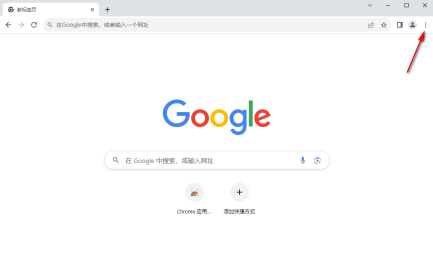
2、随后,就会在该图标的下方弹出一个菜单选项,将该菜单选项中的【设置】选项进行点击进入到设置窗口中。

3、进入之后,在页面的左侧位置找到【隐私和安全】选项点击打开,之后即可在右侧出现一些相关的功能选项,将其中的【网站设置】选项进行点击。

4、随后,即可打开网站设置进入,在该页面中就可以看到有【麦克风】功能选项了,将该选项进行点击一下进入。

5、那么进入到麦克风的页面中,将【网站可以请求使用您的麦克风】选项进行勾选就好了,如图所示。
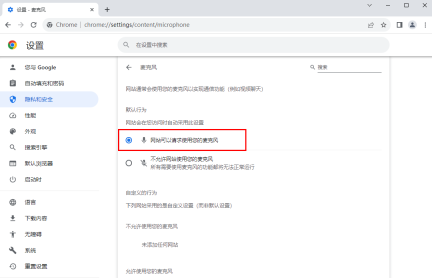
以上是如何在谷歌浏览器中启用麦克风权限的详细内容。更多信息请关注PHP中文网其他相关文章!
 如何在Safari中扫描iPhone的信用卡号May 15, 2025 am 09:35 AM
如何在Safari中扫描iPhone的信用卡号May 15, 2025 am 09:35 AM本指南概述了在iPhone上扫描信用卡的过程,将其添加到Safari的Autofill库中以获取保存卡。添加信用卡以避免Safari保存的信用卡,您可以将信用卡扫描到Safari保存的信用卡中,您可以UTI,您可以使用UTI
 百度是搜索引擎吗?May 13, 2025 pm 04:45 PM
百度是搜索引擎吗?May 13, 2025 pm 04:45 PMBaidu是中国领先的搜索引擎,提供了量身定制的功能,例如Baidu Baike和Maps,但由于本地化而导致非中国搜索的有效性下降。
 Yandex安全搜索吗?May 13, 2025 pm 04:44 PM
Yandex安全搜索吗?May 13, 2025 pm 04:44 PMYandex的安全搜索旨在过滤出不适当的内容以进行更安全的浏览,尤其是对于儿童而言。它的有效性和隐私保护各不相同,努力符合国际儿童安全标准。
 Yandex是一个不错的搜索引擎吗?May 13, 2025 pm 04:43 PM
Yandex是一个不错的搜索引擎吗?May 13, 2025 pm 04:43 PMYandex在俄罗斯/东欧的搜索引擎中脱颖而出,为Yandex.alice和Yandex.maps提供了卓越的本地化结果和独特的功能,该图像是针对地区用户量身定制的。
 Yandex是俄罗斯搜索引擎吗?May 13, 2025 pm 04:42 PM
Yandex是俄罗斯搜索引擎吗?May 13, 2025 pm 04:42 PMYandex是自1997年以来占主导地位的俄罗斯搜索引擎,其表现优于局部服务和俄罗斯语言优化的竞争对手。它提供了Yandex.metrica和Yandex.taxi等独特功能,将其与Google区分开。
 如何启用Safari的调试菜单以获得附加功能May 13, 2025 am 09:41 AM
如何启用Safari的调试菜单以获得附加功能May 13, 2025 am 09:41 AMSafari Long提供了一个隐藏的调试菜单,其中包含有用的功能。最初旨在协助开发人员调试网页和在其上运行的JavaScript代码,因为包含的命令被隐藏了
 我们最喜欢的iPad网络浏览器May 12, 2025 am 09:20 AM
我们最喜欢的iPad网络浏览器May 12, 2025 am 09:20 AMiPad浏览器大比拼:Chrome、iCab、Diigo及其他 Chrome:全能型浏览器 优点:频繁更新,安全性高;扩展程序丰富,可高度定制;界面简洁;强大的搜索引擎支持。 缺点:资源占用较高;可能涉及个人数据收集。 自发布以来,Chrome一直是Safari最受欢迎的替代品,它提供快速便捷的浏览体验,并支持与桌面/笔记本电脑上的Chrome浏览器同步。其独特的跨设备网页打开功能,让您可以在iPad上继续浏览其他设备上已打开的网页。 iCab:效率提升利器 优点:可自定义搜索引擎;便
 6个网站时间限制应用程序以最大程度地减少干扰May 11, 2025 am 09:48 AM
6个网站时间限制应用程序以最大程度地减少干扰May 11, 2025 am 09:48 AM高效管理时间:六款最佳时间管理应用推荐 本文推荐六款优秀的应用和扩展程序,帮助您有效管理时间,提升工作效率,告别时间浪费。 1. StayFocused (Chrome 扩展): 精准控制网站访问时间 StayFocused 是一款 Chrome 扩展程序,通过限制您访问那些容易浪费时间的网站来帮助您管理时间。您可以设置每个网站的每日最大访问时间,一旦达到限制,这些网站将被屏蔽直至当天结束。 不足: 选项有限,部分功能需要付费。 2. SelfControl (Mac 应用): 彻底屏


热AI工具

Undresser.AI Undress
人工智能驱动的应用程序,用于创建逼真的裸体照片

AI Clothes Remover
用于从照片中去除衣服的在线人工智能工具。

Undress AI Tool
免费脱衣服图片

Clothoff.io
AI脱衣机

Video Face Swap
使用我们完全免费的人工智能换脸工具轻松在任何视频中换脸!

热门文章

热工具

SecLists
SecLists是最终安全测试人员的伙伴。它是一个包含各种类型列表的集合,这些列表在安全评估过程中经常使用,都在一个地方。SecLists通过方便地提供安全测试人员可能需要的所有列表,帮助提高安全测试的效率和生产力。列表类型包括用户名、密码、URL、模糊测试有效载荷、敏感数据模式、Web shell等等。测试人员只需将此存储库拉到新的测试机上,他就可以访问到所需的每种类型的列表。

SublimeText3 英文版
推荐:为Win版本,支持代码提示!

SublimeText3 Linux新版
SublimeText3 Linux最新版

VSCode Windows 64位 下载
微软推出的免费、功能强大的一款IDE编辑器

SublimeText3 Mac版
神级代码编辑软件(SublimeText3)






